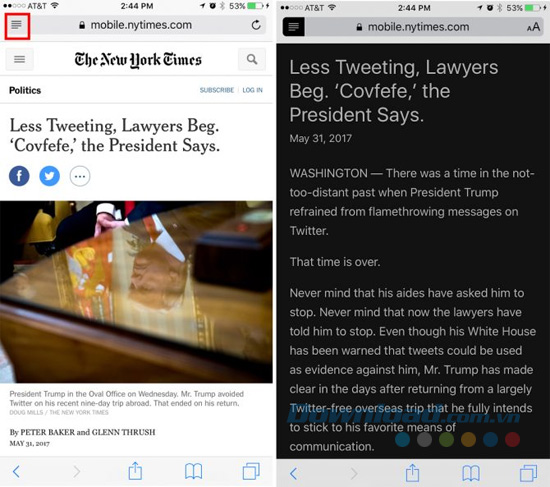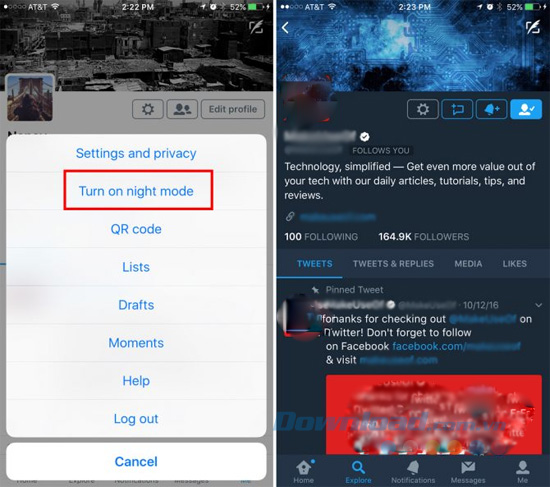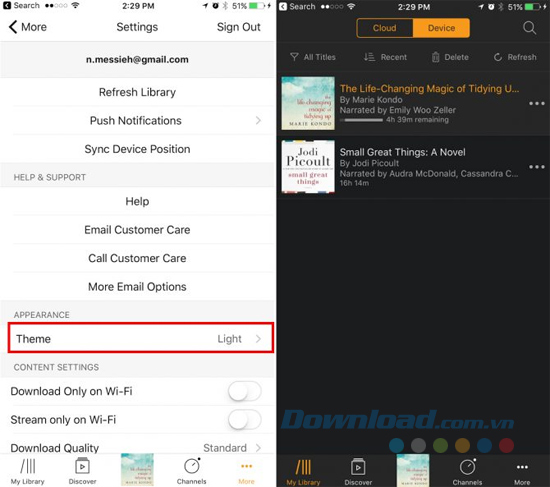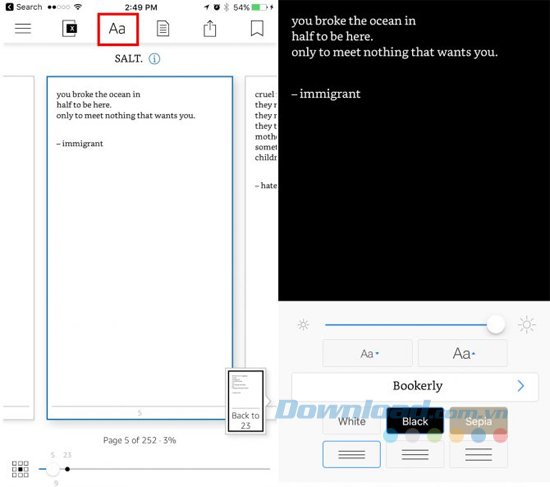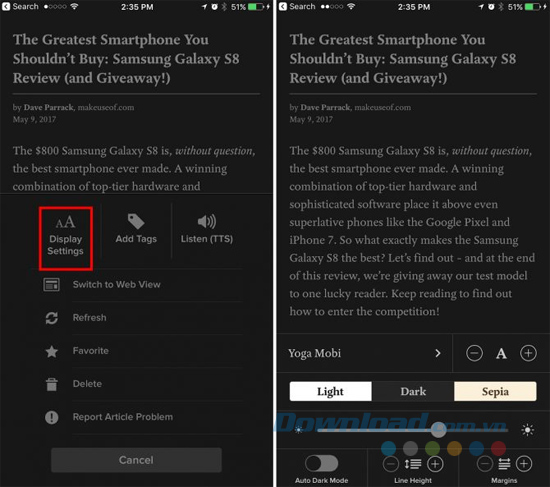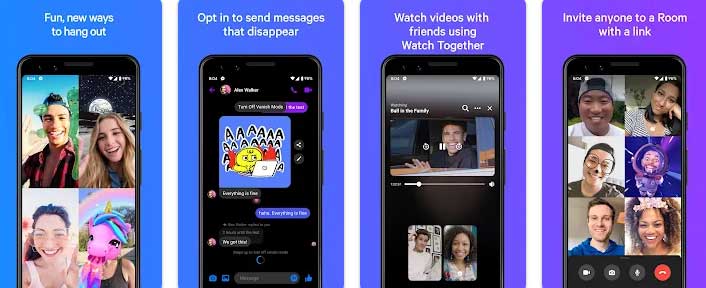TOP ứng dụng phổ biến trên iOS hỗ trợ chế độ ban đêm bảo vệ mắt
Chế độ ban đêm được đánh giá là “thân thiện” với đôi mắt nhưng không phải app nào cũng có nó. Vì thế, Eballsviet.com sẽ tổng hợp cho bạn những ứng dụng iOS phổ biến có hỗ trợ Night Mode.
Ngày nay, smartphone gần như đã trở thành một thiết bị bất ly thân với nhiều người. Nó không chỉ là công cụ liên lạc mà còn là phương tiện hỗ trợ công việc ở bất cứ nơi đâu. Đối với những người thường xuyên làm việc trên điện thoại, chế độ Night Mode thật sự rất cần thiết.
Không phải mọi ứng dụng cho iOS đều hỗ trợ chế độ ban đêm, nhưng nếu các ứng dụng yêu thích của bạn có thì chắc chắn bạn nên sử dụng nó. Bên cạnh việc lọc ra ánh sáng màu xanh lam và giúp bạn ngủ ngon hơn thì chế độ ban đêm có thể làm giảm sự căng thẳng cho mắt của bạn.
Hoặc có thể bạn sẽ thấy rằng chế độ ban đêm trên một số ứng dụng đơn giản làm mắt bạn cảm thấy dễ chịu hơn. Bài viết sau đây sẽ chia sẻ cho bạn top ứng dụng phổ biến cung cấp chế độ ban đêm trên iOS mà có thể bạn không biết.
-
0 1
Safari
Nếu bạn thích sử dụng Chrome trên iPhone hơn thì có lẽ bạn nên xem xét việc chuyển sang dùng Safari (mà nó như là một ứng dụng “bản địa” trên iPhones) cho chế độ ban đêm này. Nhưng đáng chú ý là nó chỉ hoạt động trên các trang web có một tùy chọn Reader View.

Để mở trang web trong chế độ Reader View, bạn tải nó trên điện thoại của mình và sau đó, chạm vào nút có biểu tượng nhiều dòng kẻ trên thanh địa chỉ. Để chuyển sang giao diện tối, bạn chạm vào nút có biểu tượng chữ A nhỏ và to, sau đó chọn giữa hai chủ đề xám đậm hoặc đen. (Tại đây bạn cũng có thể thay đổi phông chữ).
Vì chế độ ban đêm của Safari không hoạt động trên mọi trang web nên nó không phải là giải pháp hoàn hảo, nhưng có lẽ có còn hơn không.
-
0 2
Twitter

Twitter cung cấp chế độ ban đêm cho ứng dụng của nó trên iOS vào tháng 8 năm ngoái. Để bật chế độ này, bạn đi vào lý lịch của mình trên ứng dụng, chạm vào bánh xe cài đặt và chọn Turn on night mode. Chỉ có một tùy chọn duy nhất khi bật chế độ này, đó là chủ đề màu xám đậm.
- Tải Twitter cho iOS
- Tải Twitter cho Android
-
0 3
Audible

Audible là một ứng dụng khác cung cấp chế độ ban đêm. Để bật chế độ này, bạn đi đến tab More > Settings > Theme > Dark.
- Tải Audible cho iOS
- Tải Audible cho Android
-
0 4
Kindle

Không ngạc nhiên gì khi ứng dụng Kindle cho iOS có chế độ ban đêm khi mà những ứng dụng chuyên về đọc sách nên có. Để bật chế độ này trên Kindle, bạn mở một cuốn sách mà bạn đang đọc và chạm vào nút có biểu tượng Aa. Bạn có thể chọn nền màu đen với chữ màu trắng hoặc nền màu nâu đỏ với chữ màu trắng. Ngoài ra, bạn cũng có thể điều chỉnh độ sáng của màn hình.
Tất nhiên, việc điều chỉnh độ sáng không chỉ có tác dụng trong ứng dụng Kindle, mà nếu bạn đóng ứng dụng, bạn sẽ có một màn hình sáng hơn trên điện thoại của mình.
- Tải Kindle cho iOS
- Tải Kindle cho Android
-
0 5
Pocket

Để bật chế độ ban đêm trong Pocket, tất cả những gì bạn phải làm là đi đến lý lịch của mình, chạm vào bánh xe cài đặt và cuộn xuống mục List. Kích hoạt chế độ ban đêm bằng cách bật công tắc Dark Theme. Như hiển thị trong phần cài đặt, bạn cũng có thể truy cập vào cài đặt này khi bạn đang đọc một cuốn sách.
Chỉ cần chạm vào nút có biểu tượng ba dấu chấm khi bạn có một cuốn sách đang mở. Sau đó nhấp vào Display Settings và chọn chủ đề theo ý thích. Bạn sẽ phải cho phép Pocket truy cập vào vị trí của bạn để nó xác định thời gian hoàng hôn thích hợp để tự động chuyển đổi giữa chủ đề tối và sáng.
- Tải Pocket cho iOS
- Tải Pocket cho Android
-
0 6
Facebook Messenger

Thiết kế lại Facebook Messenger gần đây đã “thân thiện” với đôi mắt hơn. Và giờ chế độ Dark Mode gần giống như Night Mode đã có trên Messenger. Sau khi mở ứng dụng này, bạn chỉ cần chạm vào biểu tượng tài khoản, và chuyển nút công tắc sang tính năng Dark Mode.
Thế là xong! Toàn bộ ứng dụng giờ có background màu tối và text sáng màu. Khác Twitter, Facebook Messenger bao gồm một hình nền màu đen thật sự. Điều đó có nghĩa, iPhone của bạn sẽ tắt các pixel màu đen. Nó không chỉ trông tuyệt mà còn tiết kiệm pin và giảm độ chói.
-
So với chế độ hiển thị bình thường, chế độ ban đêm giúp mắt bạn cảm thấy dễ chịu hơn nhiều khi sử dụng điện thoại trong một thời gian dài. Vì vậy, hãy kích hoạt chế độ này khi sử dụng các ứng dụng được đề cập đến ở trên để bảo vệ cho đôi mắt của mình nhé.
Xem thêm bài viết khác
-

Cách thêm chế độ ban đêm trên Chrome, Cốc Cốc và Firefox
-
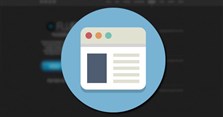
Bật chế độ ban đêm trên Chrome, Firefox, Opera, Microsoft Edge với Night Eye
-

Cách tạo bảo mật hai lớp tài khoản Twitter
-

Cách tạo tài khoản Twitter cực nhanh và đơn giản
-

Twitter chính thức tăng giới hạn độ dài mỗi tweet lên 280 ký tự
-
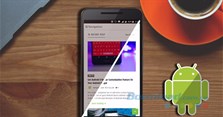
Hướng dẫn bật chế độ ban đêm trên thiết bị Android
-
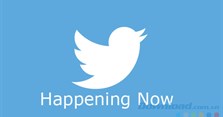
Twitter làm nổi bật các sự kiện với tính năng Happening Now
-

Hướng dẫn tìm, cài đặt và xóa tiện ích mở rộng Safari trên Mac
-

10 ứng dụng Apple khuyên dùng cho iPhone, iPad
-

Hướng dẫn đóng tab Safari trên các thiết bị của Apple từ xa
-

Top ứng dụng tìm deal khách sạn tốt nhất cho iOS
-

Top ứng dụng bảo mật tốt nhất cho iPhone
Theo Nghị định 147/2024/ND-CP, bạn cần xác thực tài khoản trước khi sử dụng tính năng này. Chúng tôi sẽ gửi mã xác thực qua SMS hoặc Zalo tới số điện thoại mà bạn nhập dưới đây: